高时,可尝试更换DNS服务器,建议使用公共DNS如Google的8.8.8.8或Cloudflare的1.1.
当今的数字化时代,网络已经成为人们生活中不可或缺的一部分,随着互联网用户数量的激增,网络延迟问题也日益突出,尤其是在高峰时段,许多用户都遇到过网页加载缓慢、视频卡顿甚至无法访问的情况,这些问题很大程度上与DNS(域名系统)有关,DNS负责将人类易读的网址转换为计算机能够理解的IP地址,其性能直接影响到网络的速度和稳定性,了解如何优化DNS设置,对于提升网络体验至关重要。
以下是关于修改DNS以降低延迟的详细指南:
-
什么是DNS
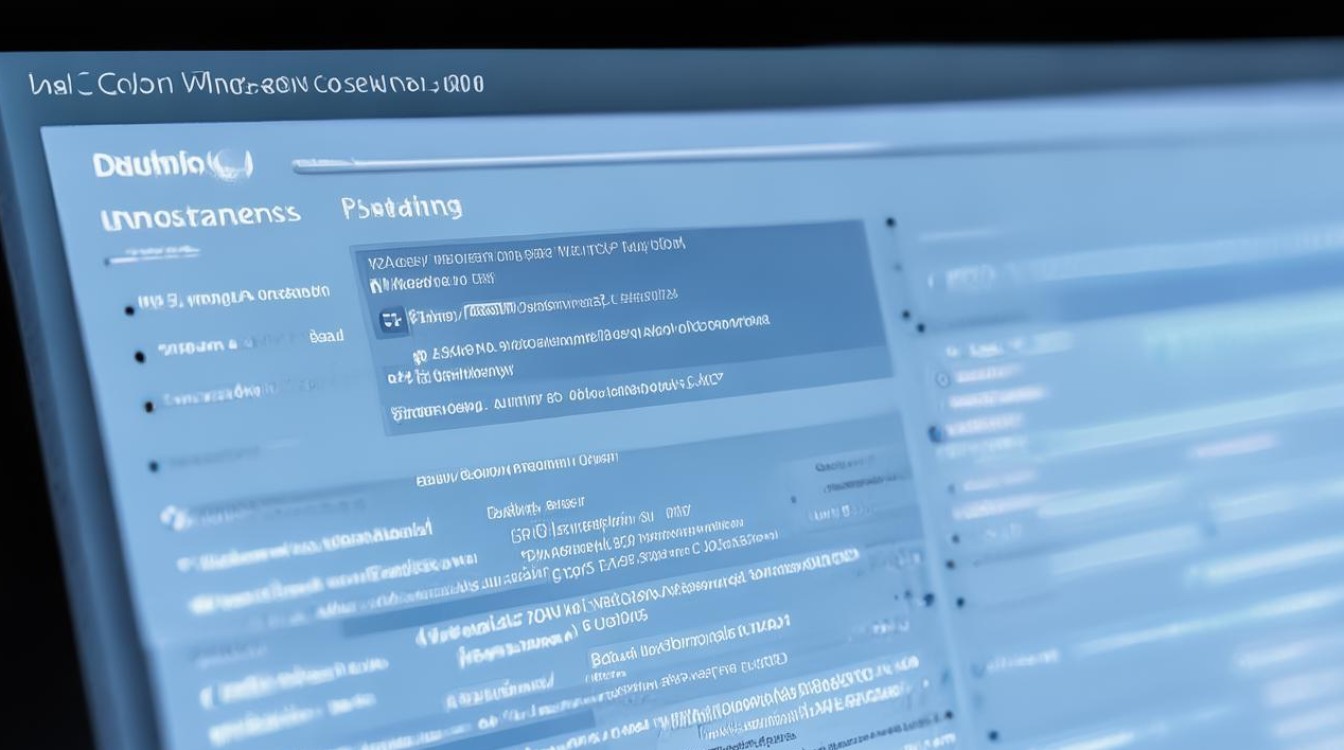
- 定义与作用:DNS是互联网的一项核心服务,它的主要功能是将域名解析为IP地址,当你在浏览器中输入一个网址时,DNS服务器会查找与之对应的IP地址,从而使你的设备能够连接到正确的服务器。
- 重要性:由于DNS在每次访问网站时都会执行解析操作,因此选择一个高效的DNS服务器可以显著提升上网速度和稳定性。
-
为什么要更改DNS
- 提高访问速度:使用更快的DNS服务器可以减少解析时间,从而加快网页加载速度。
- 增强安全性:某些DNS服务提供商提供额外的安全功能,如防止恶意网站和钓鱼攻击。
- 解决连接问题:有时,更换DNS服务器可以解决特定网站的访问问题或连接故障。
-
如何选择DNS服务器
- 公共DNS服务:公共DNS服务通常由大型互联网服务提供商提供,它们在全球范围内分布有多个节点,可以提供更快的响应速度,Google的8.8.8.8和8.8.4.4、Cloudflare的1.1.1.1、OpenDNS的208.67.222.222和208.67.220.220等都是常用的公共DNS服务器。
- 私有DNS服务:一些公司和组织会选择配置自己的私有DNS服务器,以更好地控制和管理内部网络资源的解析过程。
- 选择标准:在选择DNS服务器时,应考虑其响应速度、可靠性、安全性以及是否支持所需的功能(如DNSSEC)。
-
在不同设备上更改DNS
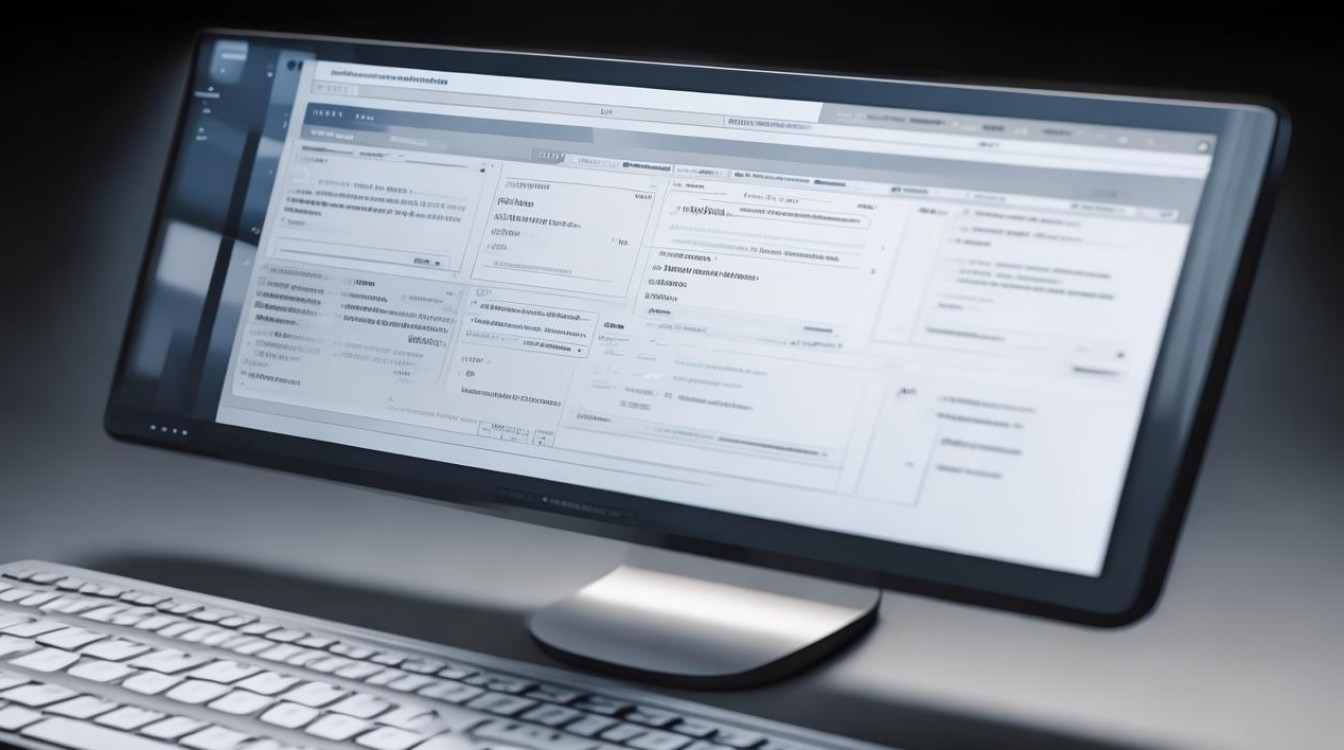
- Windows操作系统:可以通过“控制面板”中的“网络和共享中心”来更改DNS设置;也可以通过“设置”应用的网络设置部分进行修改。
- macOS操作系统:可以在“系统偏好设置”中的“网络”选项卡下找到当前连接的网络,点击“高级”按钮后选择“DNS”标签页进行编辑。
- Android设备:进入“WiFi设置”,长按已连接的网络,选择“修改网络”,然后点击“显示高级选项”,在其中可以找到DNS设置项。
- iOS设备:iOS系统不直接允许用户自定义DNS设置,但可以通过安装第三方应用程序来实现这一功能。
为了帮助读者更直观地了解不同设备上更改DNS的具体步骤,以下是一个简化的单元表格:
| 设备类型 | 更改DNS的方法 | 具体步骤 |
|---|---|---|
| Windows | 控制面板 | 打开“控制面板” > “网络和共享中心” > “更改适配器设置” > 右键点击当前网络 > 属性 > “Internet协议版本4 (TCP/IPv4)” > 使用下面的DNS服务器地址 |
| macOS | 系统偏好设置 | 打开“系统偏好设置” > “网络” > 选择已连接的网络 > “高级” > “DNS”标签页 > 添加新的DNS服务器地址 |
| Android | WiFi设置 | 进入“WiFi设置” > 长按已连接的网络 > 修改网络 > 显示高级选项 > 编辑DNS设置 |
| iOS | 第三方应用 | 安装支持自定义DNS设置的应用程序 |
-
更改DNS后的测试与验证
- 速度测试:使用在线工具(如Speedtest)测试更改DNS前后的网络速度,对比结果。
- 稳定性测试:长时间运行网页浏览、视频播放等操作,观察是否有改善。
- 安全性检查:确保新DNS服务器支持DNSSEC或其他安全特性。
-
常见问题解答

- Q1: 为什么有时候即使更换了DNS,网速还是没有明显提升? A1: 网速的提升不仅取决于DNS服务器的选择,还受到其他因素的影响,如ISP(互联网服务提供商)的质量、本地网络状况以及所访问网站的内容分发网络(CDN)配置等,如果原DNS服务器已经足够快且稳定,那么更换DNS可能不会带来显著变化。
- Q2: 更改DNS会影响隐私吗? A2: 公共DNS服务器通常会记录用户的查询日志,但这通常是匿名化的,并且主要用于提供服务和支持,如果你对隐私非常关注,可以选择支持隐私保护功能的DNS服务,或者使用VPN来进一步保护个人信息。
通过上述详细的介绍和指导,相信读者已经掌握了如何有效地更改DNS以降低网络延迟的方法,选择合适的DNS服务器并定期测试网络性能是保持良好上网体验的关键。